excel下拉菜单怎么做?Excel下拉菜单的制作对输入内容有准确性要求的表格非常必要,同时也能提高输入内容的效率。这种下拉菜单的制作需要在数据验证中进行制作。excel下拉菜单选项......
2022-10-13 207 excel下拉菜单怎么做 excel下拉菜单选项添加
在进行一些机密文档编辑的时候可以使用word的加密功能来保护内容。但是如果文档中只有小部分内容不想被别人看到,那么可以用word文字隐藏功能来进行部分内容的保护。今天的文章就来给大家分享一下word隐藏文字怎么设置,word隐藏文字怎么恢复。
一、word隐藏文字怎么设置
在word文档中常用的隐藏文字有两种方法,一种是将文字颜色改成与背景色一致,比如白色;另一种是选中文字用隐藏功能隐藏,下面就一起来word隐藏文字怎么设置。
1、修改字体颜色隐藏文字
比如一般情况下word文档背景颜色都是白色,所以可以选中想要隐藏的文字将字体设置为白色。
2、直接使用隐藏功能
在word字体设置中是有隐藏功能的,选中想要隐藏的文字,打开字体设置,勾选隐藏。
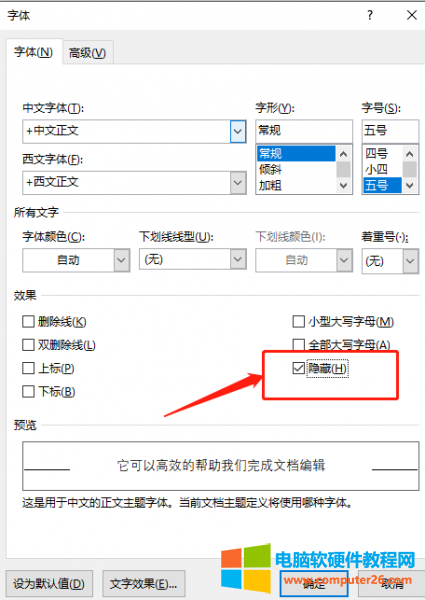
图片1:隐藏文字
这两种方法虽然在肉眼上来看都能将文字隐藏,但实际上还是有一定的区别的,如下图所示,将文字设置成白色,那么文字部分显示“白色空白”,很容易被发现此处缺少内容。
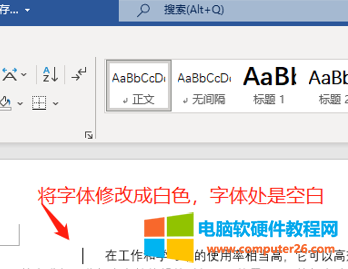
图片2:修改字体颜色效果
而使用word隐藏功能,隐藏文字后面的文字会自动补上空白位置,如下图所示:
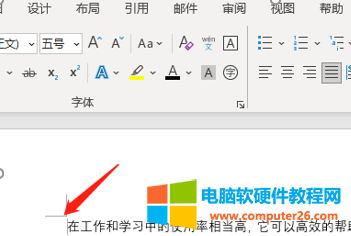
图片3:使用隐藏功能效果
综上所述,在word文档中想要真正隐藏文字,建议直接使用word文字隐藏功能。
二、word隐藏文字怎么恢复
通过修改字体颜色隐藏的文字想要恢复,可以直接选中文字将颜色修改为黑色即可,如果是通过隐藏功能可以使用以下几种方法来取消文字隐藏。
1、使用word撤销箭头,取消文字隐藏。(需要注意的是这种取消文字的隐藏方法适用于隐藏文字之后没有进行其他操作,否则无法实现)
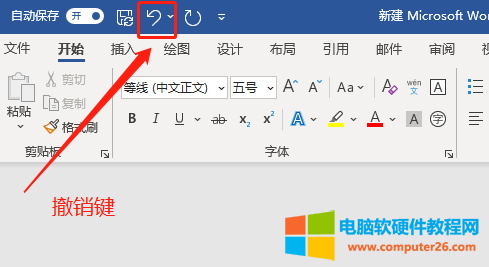
图片4:撤销键
2、使用快捷键CTRL+Z撤销文字隐藏,CTRL+Z的撤销方法与上面撤销键一样,都需要建立在没有进行其他操作的基础上。
3、进行文字隐藏操作之后如果进行了大量的其他word文档编辑操作,那么使用上述两种方法可能无法恢复隐藏的文字,可以选中隐藏文字周围的文字,打开字体设置,将隐藏选项取消勾选。

图片5:取消文字隐藏
三、word隐藏文字可以打印吗
word隐藏文字是可以打印出来的,但是需要注意的是在没有进行打印设置的情况下直接打印,隐藏文字是不会被打出来的,想要打印隐藏文字可以先在word中使用上面的方法恢复隐藏的文字再进行打印。如果想要以后打印的时候都能默认打印隐藏文字,可以在word选项里面设置。
操作步骤:打开word选项对话框,点击显示,下拉找到“打印隐藏文字”,将其勾选上,然后点击确定,如下图所示:下次打印的时候会默认打印隐藏的文字。
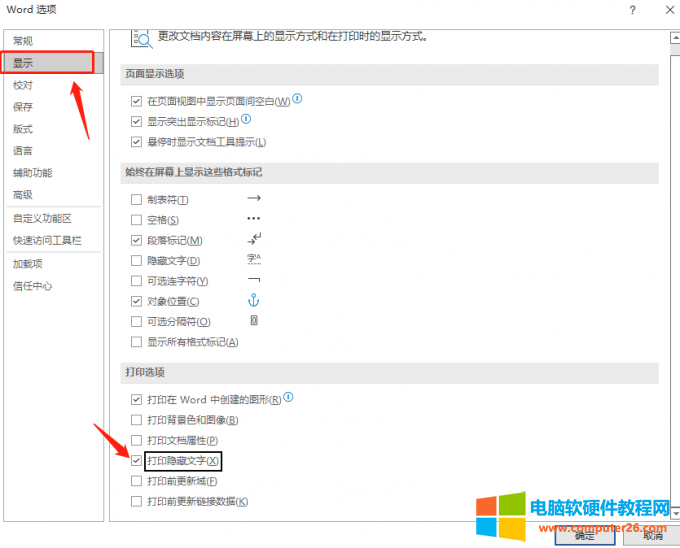
图片6:打印隐藏文字设置
相关文章
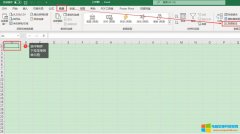
excel下拉菜单怎么做?Excel下拉菜单的制作对输入内容有准确性要求的表格非常必要,同时也能提高输入内容的效率。这种下拉菜单的制作需要在数据验证中进行制作。excel下拉菜单选项......
2022-10-13 207 excel下拉菜单怎么做 excel下拉菜单选项添加
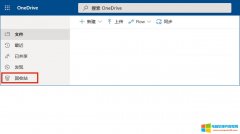
One Drive删除的可以恢复吗?One Drive删除的文件是可以恢复的,并且可以通过回收站和还原One Drive两种方式恢复。onedrive册除的文件怎么恢复?如果是通过回收站恢复,先在回收站找到文......
2022-07-20 224 onedrive onedrive教程
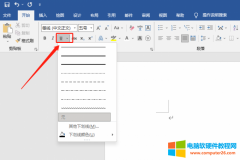
我们平时编辑合同的时候就需要用到word的下划线功能。很多小伙伴可能还不会在word中打空白下划线,今天的文章就来给大家介绍word空白下划线怎么打出来,word空白下划线怎么取消。......
2022-10-24 201 word空白下划线

阿尔法,alpha,即,是希腊字母表的第一个字母,有第一个、开端、最初的含意,用于各类理工学科当中。那么,大家知道在WPS文字中阿尔法符号怎么打吗?这里。小编将分享几个方法......
2022-09-30 207 word输入阿尔法符号α WPS输入阿尔法符号α